Las aplicaciones gratuitas para escanear documentos son imprescindibles para profesionales y estudiantes de todos los ámbitos. Esto se debe a que, con ellos, escanear archivos importantes está en la palma de tu mano.
Estas herramientas reproducen copias perfectas de los más diversos documentos. Las imágenes, que se pueden guardar en los más diversos formatos, son muy similares a una fotocopia real.
¿Quieres saber cómo funcionan estas aplicaciones? Entonces, ¡sigue leyendo este artículo!
¿Cómo escanear documentos con aplicaciones gratuitas?
Las tiendas de aplicaciones de los principales sistemas operativos ofrecen una amplia gama de opciones de herramientas gratuitas para escanear documentos. A continuación, por tanto, presentaremos algunos de ellos. ¡Verificar!
Adobe Scan
Esta aplicación de Adobe permite al usuario realizar copias impecables de los más diversos tipos de documentos. De forma rápida y cómoda, la aplicación encuentra el área que debe escanearse. Luego, el usuario sólo debe colocar las guías correctamente y dar los comandos para guardar y compartir el documento.
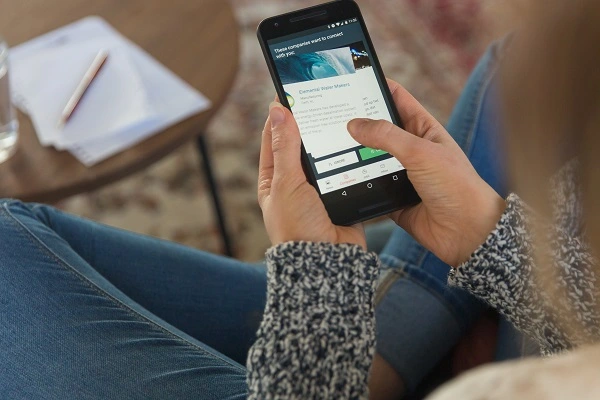
CamScanner
La gran diferencia con esta aplicación gratuita para escanear documentos es la función «Smart Scan». Con esto, la herramienta identifica automáticamente el texto que contiene la imagen para escanearla. Además, esta aplicación tiene la posibilidad de agregar firmas digitales al documento.
Genius Scan
Con características muy similares a las herramientas que hemos presentado hasta ahora, esta es otra opción muy práctica para realizar copias digitales de tus documentos para cualquier propósito.
Microsoft Office
La aplicación oficial de Microsoft Office permite al usuario convertir cualquier imagen de su galería en archivos PDF. Hacer esto es muy sencillo, ya que la herramienta es bastante intuitiva. Por lo tanto, simplemente haga clic en el icono “+” y luego indique qué tipo de documento desea escanear.
Google Drive
Por último, pero no menos importante, también tenemos la herramienta de Google que permite escanear documentos de forma gratuita. Además de almacenar y crear archivos en diferentes formatos, Google Drive también permite digitalizar documentos. Para ello, como en el consejo anterior, simplemente haz clic en el icono “+”. Luego, selecciona el tipo de archivo que deseas escanear y, finalmente, apunta la cámara de tu celular al documento. Luego, termina la imagen de la forma más adecuada.
Lea también:Descubre aplicaciones que detectan radares
¿Disfrutaste aprendiendo sobre estos consejos? Así que ¡sigue siguiendo a Fala Muito!




